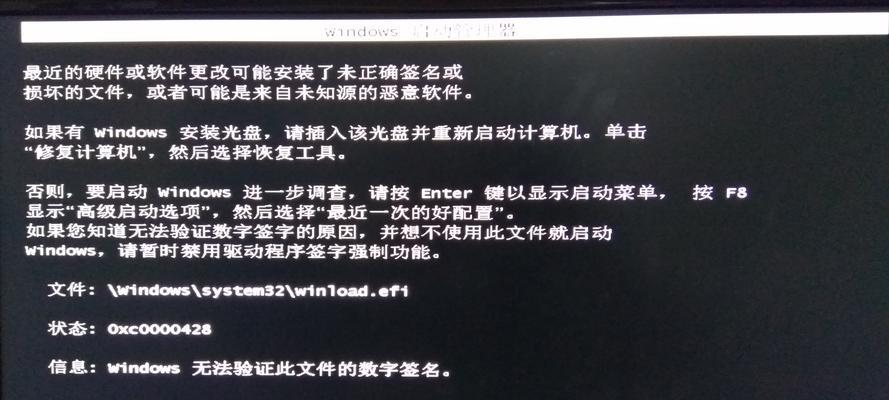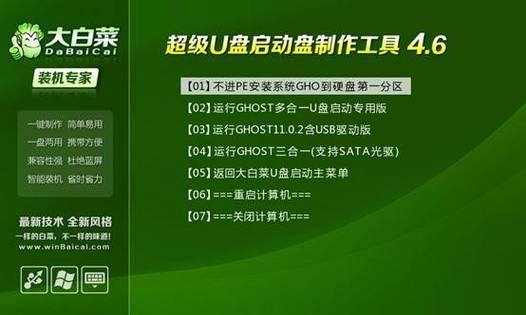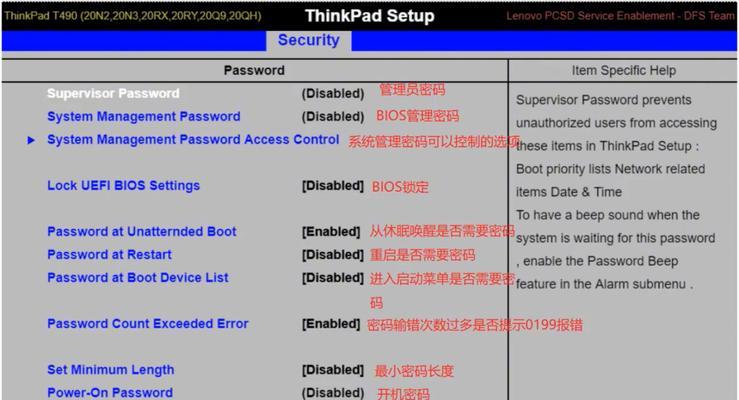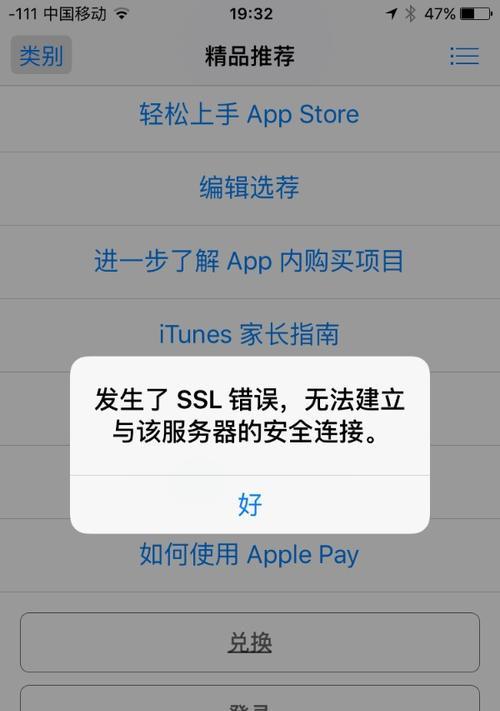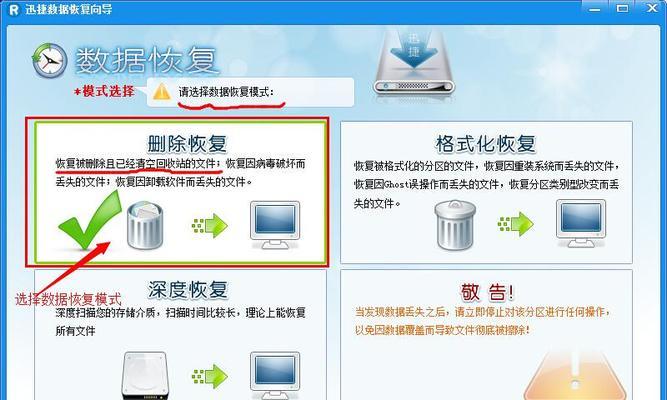随着手机摄影的普及和照片存储空间的不断增大,很多人都想把手机上的照片传输到电脑上进行整理、备份或编辑。本文将介绍一种简单的方法,帮助你快速将苹果手机中的照片传输到电脑上,让你的照片管理更加便捷。

1.使用数据线连接手机和电脑
通过连接数据线,将你的苹果手机与电脑相连,确保连接稳定。
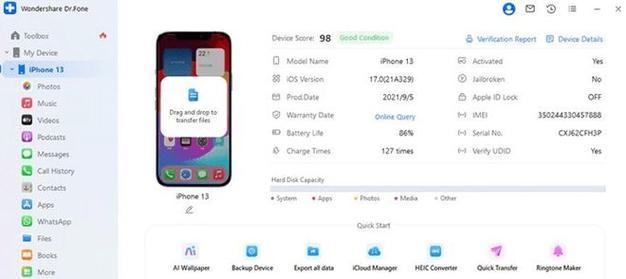
2.解锁手机并信任电脑
在连接成功后,解锁手机并根据提示信任你的电脑,这样才能进行后续的操作。
3.打开“我的电脑”或“此电脑”

在电脑桌面上或开始菜单中找到“我的电脑”或“此电脑”图标,双击打开。
4.找到你的iPhone设备
在“我的电脑”或“此电脑”窗口中,你可以找到一个名为“移动设备”的选项,点击进入。
5.进入“DCIM”文件夹
在“移动设备”窗口中,你会看到一个名为“DCIM”的文件夹,双击进入。
6.选择照片文件夹
在“DCIM”文件夹中,你会看到各个以数字命名的文件夹,选择其中包含你想要传输的照片的文件夹。
7.复制照片文件夹
右键点击所选的照片文件夹,选择“复制”。
8.粘贴照片文件夹到电脑
在电脑上找到你想要将照片保存的位置,右键点击选择“粘贴”,等待文件传输完成。
9.重复操作以传输更多照片
如果你有多个照片文件夹需要传输,可以重复上述步骤进行操作,将所有照片文件夹传输到电脑上。
10.安全断开手机与电脑的连接
在完成所有传输后,务必安全断开手机与电脑的连接,避免数据丢失或损坏。
11.打开传输后的照片
在电脑上找到你保存照片的位置,双击打开文件夹,即可浏览和编辑传输后的照片。
12.删除传输后的照片
如果你想要删除手机上已经传输到电脑的照片,可以在手机上进行删除操作,或者在电脑上手动删除。
13.备份传输后的照片
为了防止照片丢失或损坏,建议你在电脑上定期备份这些传输后的照片,以确保其安全性。
14.使用云存储进行照片同步
如果你想要更便捷地进行照片传输和备份,可以考虑使用云存储服务,将手机上的照片自动同步到云端。
15.实现快速、安全的照片管理
通过以上简单的步骤,你可以快速将苹果手机中的照片传输到电脑上,实现更加便捷、安全的照片管理。
通过连接数据线并按照教程操作,你可以轻松将苹果手机中的照片传输到电脑上。这种方法简单实用,适用于不同版本的苹果手机。希望本文的教程能够帮助到你,让你更方便地管理和处理手机中的照片。